โปรเจ็กต์ต่างๆ อาจต้องการอัตราส่วนภาพที่แตกต่างกันเมื่อคุณพยายามแก้ไขไฟล์วิดีโอของคุณให้เป็นผลงานชิ้นเอก อัตราส่วนภาพจะกำหนดสัดส่วนของคลิปของคุณในแง่ของความสูงและความกว้าง และอาจอยู่ในช่วงตั้งแต่ 116:9, 4:5 เป็นต้น การเปลี่ยนอัตราส่วนภาพเป็นปัจจัยสำคัญสำหรับวัตถุประสงค์เฉพาะ ไม่ว่าคุณต้องการสร้างรีลที่เหมาะสำหรับโฆษณาบนโซเชียลมีเดียหรือเอฟเฟกต์ภาพยนตร์ โพสต์นี้จะสอนคุณถึงวิธีการ การเปลี่ยนอัตราส่วนภาพใน iMovie และเครื่องมือของบุคคลที่สามอื่นๆ
ส่วนที่ 1: วิธีการเปลี่ยนอัตราส่วนภาพโดยตรงใน iMovie บน Mac
หากคุณต้องการเปลี่ยนขนาดของวิดีโอ iMovie ไม่มีการตั้งค่าอัตราส่วนภาพที่ให้คุณค้นหาค่าที่ตั้งไว้ล่วงหน้าเพื่อแก้ไขคลิปโดยอัตโนมัติได้ อย่างไรก็ตาม ด้วยเครื่องมือครอบตัด คุณสามารถปรับขนาดวิดีโอให้เหมาะกับความต้องการของคุณได้ คู่มือนี้จะสอนวิธีใช้ iMovie เพื่อเปลี่ยนอัตราส่วนภาพเป็นแนวตั้ง
ขั้นตอนที่ 1บนอุปกรณ์ของคุณ ไปที่ iMovie และเลือก สร้างใหม่ > ภาพยนตร์ บนหน้าจอของคุณ คุณสามารถคลิกที่ สื่อนำเข้า เพื่อนำเข้าคลิปจากโฟลเดอร์ภายในเครื่องของคุณตรงไปยังเครื่องมือ
ขั้นตอนที่ 2เมื่อคุณนำเข้าคลิปของคุณแล้ว ให้แตะ ครอบตัด ไอคอนในแถบเครื่องมือเพื่อปรับคลิปให้ตรงกับเป้าหมายของคุณ
ขั้นตอนที่ 3หากต้องการส่งออกไฟล์ของคุณ ให้แตะ แบ่งปัน ปุ่มและบันทึกวิดีโอของคุณในโฟลเดอร์ภายในเครื่องของคุณ
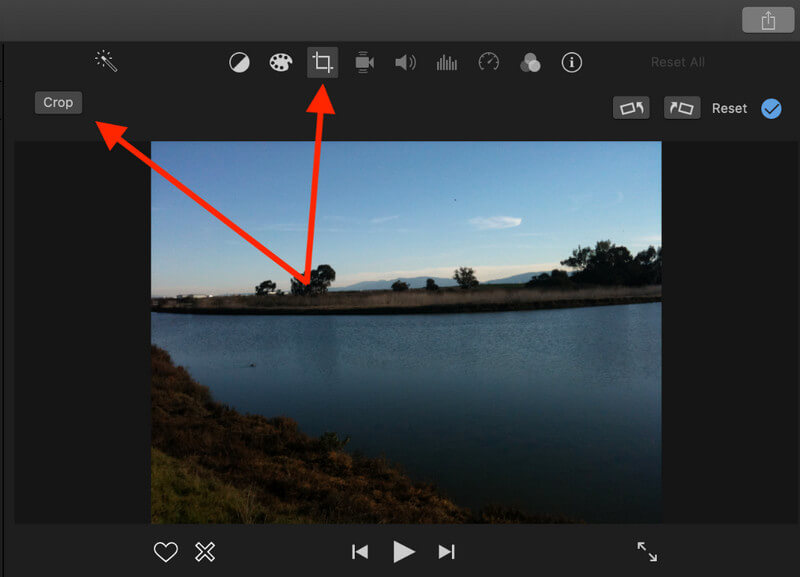
ส่วนที่ 2: iPhone iMovie สามารถเปลี่ยนอัตราส่วนภาพของวิดีโอได้หรือไม่
ไม่ต้องกังวลหากคุณต้องการเปลี่ยนอัตราส่วนภาพของ iMovie บน iPhone ของคุณ อุปกรณ์พกพานี้ช่วยให้คุณกำหนดเป้าหมายบนคลิปของคุณได้อย่างง่ายดายโดยไม่ต้องเรียนรู้ คุณสามารถเปลี่ยนอัตราส่วนภาพได้โดยใช้แอพ Photos ไม่เพียงเท่านั้น คุณยังสามารถดำเนินการแก้ไขเพิ่มเติมได้ เนื่องจากแอพสามารถช่วยคุณเปลี่ยนฟิลเตอร์และตัดบางส่วนของคลิปที่คุณต้องการลบได้
ขั้นตอนที่ 1เปิด iMovie บน iPhone ของคุณและแตะ โครงการ จากหน้าจอหลัก จากนั้นกด สร้างโครงการ ปุ่มและเลือก iMovie
ขั้นตอนที่ 2ขั้นตอนต่อไปคือการนำเข้าคลิปลงในเครื่องมือโดยคลิกที่ พลัส ปุ่ม ตรวจสอบเวลาการบันทึกวิดีโอของ iMovie บนโทรศัพท์ของคุณ เพื่อตรวจสอบว่าไฟล์ถูกอัพโหลดเสร็จเรียบร้อยแล้วหรือไม่
ขั้นตอนที่ 3สุดท้ายนี้ หากต้องการเปลี่ยนอัตราส่วนภาพใน iMovie โดยใช้โทรศัพท์ของคุณ ให้กด กรอบรูป และเลือกขนาดเฟรมที่เลือกไว้ล่วงหน้าบนเครื่องมือ นอกจากนี้ คุณยังสามารถปรับวิดีโอด้วยตนเองได้โดยการเลื่อนคลิปด้วยนิ้วของคุณ
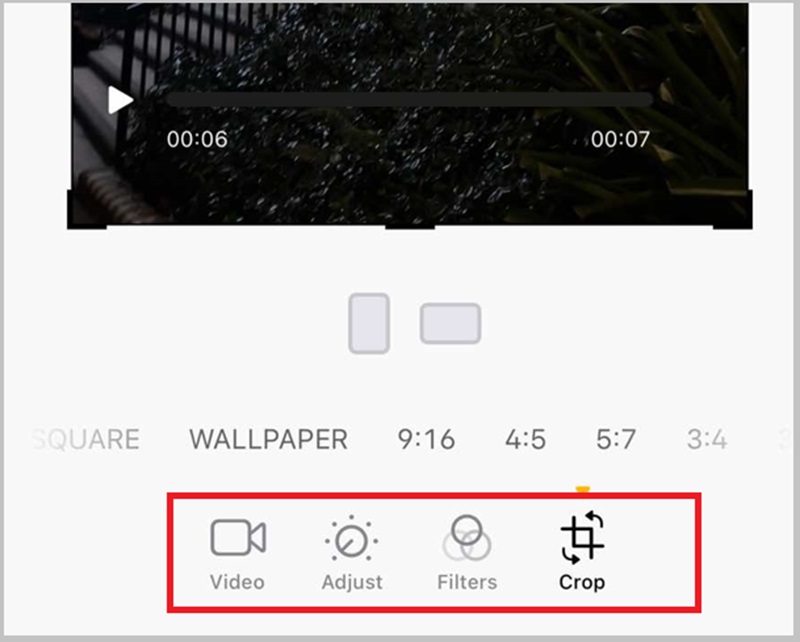
ส่วนที่ 3: ทางเลือกที่ยอดเยี่ยม 3 ประการของ iMovie สำหรับการเปลี่ยนอัตราส่วนภาพบน Windows/iOS/ออนไลน์
1. ตัวแปลงวิดีโอ AVAide
อีกวิธีหนึ่งที่คุณสามารถเปลี่ยนอัตราส่วนภาพในทางเลือกของ iMovie ได้คือผ่าน AVide Video Converterเครื่องมือนี้ทำงานได้อย่างรวดเร็ว ช่วยให้คุณเลือกจากตัวเลือกต่างๆ ได้ ตั้งแต่อัตราส่วนที่กำหนดเองไปจนถึงโหมดภาพยนตร์ และอื่นๆ นอกจากนี้ เครื่องมือนี้ยังช่วยให้คุณแก้ไขคลิปของคุณได้โดยการหมุน รวม และตัดแต่งพื้นที่ที่คุณอาจต้องการละเว้นโดยใช้เครื่องมือครอบตัด AVAide Video Converter Ultimate ยังเป็นหนึ่งในตัวเลือกที่ดีที่สุดสำหรับการเพิ่มเอฟเฟกต์พิเศษและการเปลี่ยนฉากให้กับไฟล์ของคุณและสร้างผลงานอันน่าอัศจรรย์เหมือนมืออาชีพ นอกจากนี้ ยังช่วยให้คุณส่งออกผลลัพธ์เป็นรูปแบบที่เข้ากันได้ เช่น MOV, MP4, FLV และตัวเลือกมากกว่า 500 รายการ นี่คือสิ่งที่คุณต้องมีเพื่อใช้ทางเลือกนี้ในการเปลี่ยนอัตราส่วนภาพของ iMovie
ขั้นตอนที่ 1ติดตั้งเครื่องมือ
คลิก ดาวน์โหลด ปุ่มที่เหมาะกับระบบปฏิบัติการของคุณ จากนั้นเปิดโปรแกรมโดยเรียกใช้ตัวติดตั้งและทำตามคำแนะนำในการติดตั้ง

ทดลองใช้ฟรี สำหรับ Windows 7 หรือใหม่กว่า
 ดาวน์โหลดอย่างปลอดภัย
ดาวน์โหลดอย่างปลอดภัย
ทดลองใช้ฟรี สำหรับ Mac OS X 10.13 หรือใหม่กว่า
 ดาวน์โหลดอย่างปลอดภัย
ดาวน์โหลดอย่างปลอดภัยขั้นตอนที่ 2อัพโหลดไฟล์ของคุณ
ไปที่ MV แผงตี เพิ่มไฟล์ ปุ่ม และเริ่มนำเข้าไฟล์ของคุณ เมื่อเสร็จแล้ว ให้ไปที่ แก้ไข ปุ่มและรอให้แผงแก้ไขปรากฏบนหน้าจอของคุณ
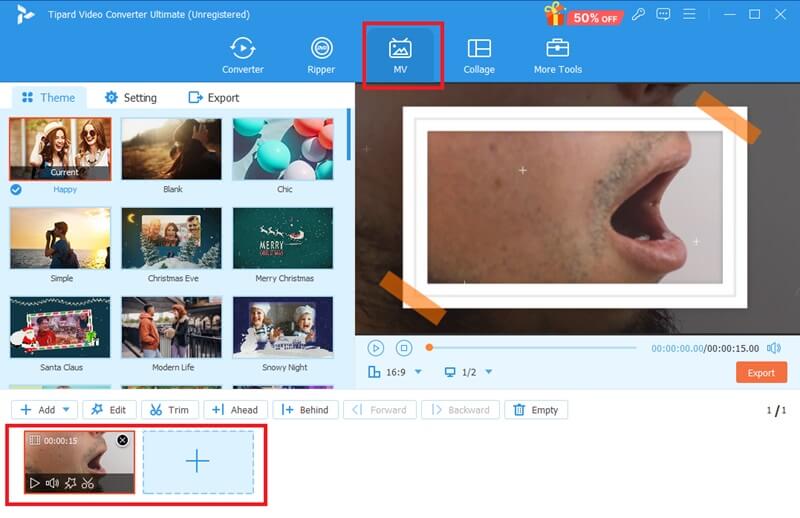
ขั้นตอนที่ 3เปลี่ยนอัตราส่วนภาพ
หล่นลงมา อัตราส่วนภาพ แท็บและเลือกขนาดเฟรมที่คุณต้องการจากรายการ ในกรณีที่คุณต้องการปรับขนาดคลิปของคุณ ให้กด อย่างอิสระ และเริ่มลากมุมของวิดีโอเพื่อปรับขนาด เมื่อเสร็จแล้วให้กด ตกลง เพื่อบันทึกการเปลี่ยนแปลงของคุณ
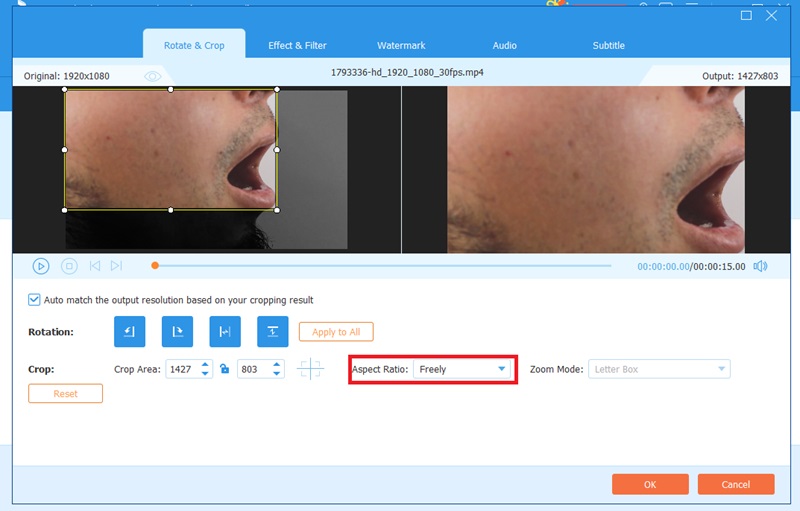
ขั้นตอนที่ 4บันทึกเอาท์พุต
สุดท้ายคุณก็สามารถกดปุ่ม ดูตัวอย่าง ปุ่มเพื่อตรวจสอบการเปลี่ยนแปลงในวิดีโอของคุณ หากต้องการบันทึกโครงการของคุณ ให้กดปุ่ม ส่งออก ปุ่มและรอให้กระบวนการเสร็จสมบูรณ์
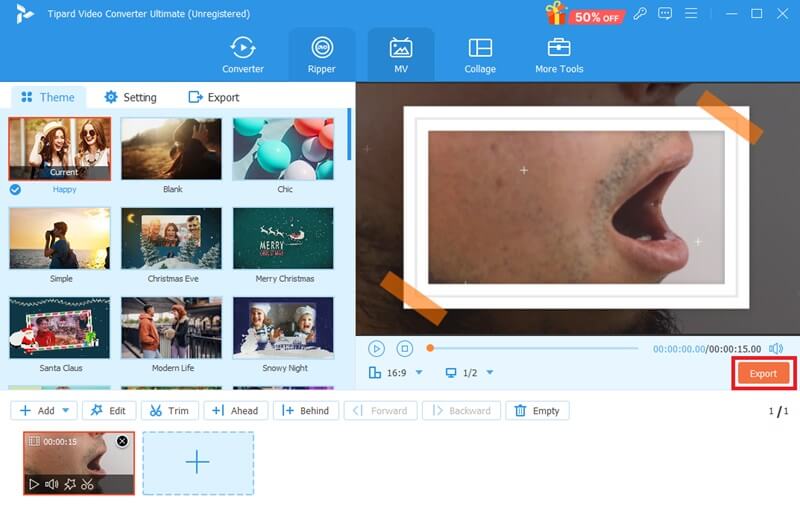
2.ซอสมะเขือเทศสีแดง
เครื่องมือที่ใช้งานง่ายอีกตัวหนึ่งที่ช่วยให้คุณเปลี่ยนอัตราส่วนภาพได้คือ RedKetchup เครื่องมือออนไลน์นี้ใช้งานได้ฟรีและเป็นที่รู้จักในด้านความคล่องตัว นอกจากการออกแบบที่กล่าวถึงแล้ว เครื่องมือนี้ยังช่วยคุณบีบอัด แก้ไขไอคอน และแปลงไฟล์สื่อได้อีกด้วย ด้วยตัวเลือกมากมาย คุณสามารถเปลี่ยนอัตราส่วนภาพวิดีโอเป็นตัวเลือกที่เลือกไว้ล่วงหน้า เช่น อัตราส่วนทองคำ สี่เหลี่ยมจัตุรัส 16:9 หรือแม้แต่กำหนดเอง นอกจากนี้ เครื่องมือนี้ยังช่วยคุณปรับขนาดภาพได้อีกด้วย หากคุณต้องการเปลี่ยนอัตราส่วนภาพในทางเลือกของ iMovie เช่น RedKetchup ให้ทำตามคำแนะนำด้านล่าง
ขั้นตอนที่ 1ไปที่เว็บไซต์ RedKetchup อย่างเป็นทางการโดยใช้เบราว์เซอร์ที่คุณต้องการ จากนั้นกดปุ่ม Browse และเลือกวิดีโอที่คุณต้องการปรับขนาด
ขั้นตอนที่ 2เมื่ออัพโหลดไฟล์แล้ว ให้วางไฟล์ลง อัตราส่วนภาพ แท็บและเลือกขนาดที่คุณต้องการ คุณยังสามารถใช้ฟังก์ชันหมุนเพื่อพลิกวิดีโอของคุณได้อีกด้วย
ขั้นตอนที่ 3เลื่อนลงมาที่เว็บไซต์แล้วไปที่ ส่งออก แผง หลังจากเลือกรูปแบบเอาต์พุตของคุณแล้ว ให้กด ดาวน์โหลด ปุ่มเพื่อค้นหาไฟล์ในที่เก็บข้อมูลของคุณ
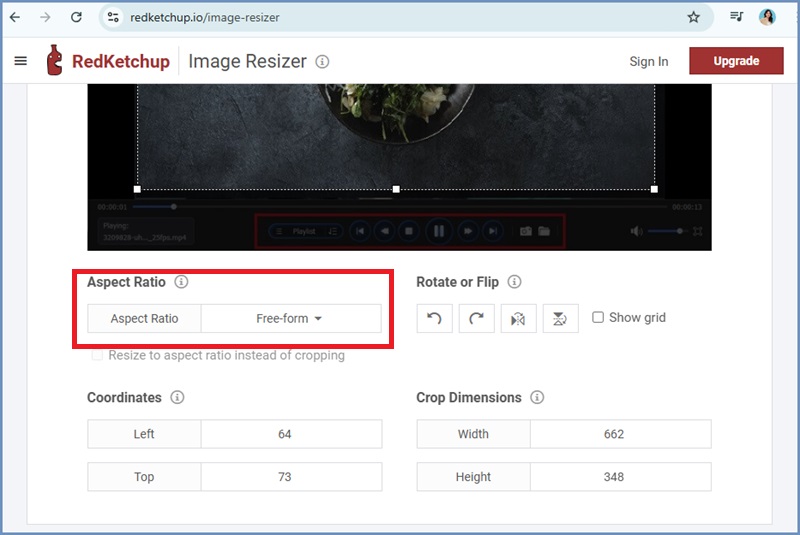
3. โปรแกรมปรับขนาดวิดีโอออนไลน์
Video Resizer Online เป็นเครื่องมืออีกตัวหนึ่งที่มีแนวโน้มดีและสามารถทำเช่นเดียวกันกับ iMovie ในการเปลี่ยนอัตราส่วนภาพเป็นแนวตั้ง เครื่องมือออนไลน์นี้มีชื่อเสียงในด้านการตั้งค่าโซเชียลมีเดียที่เตรียมคลิปของคุณให้พร้อมสำหรับให้คนทั่วโลกได้รับชม นอกจากนี้ ยังช่วยให้คุณปรับแต่งฟุตเทจของคุณได้ด้วยการเพิ่มค่าแบนด์วิดท์ความสูงของอัตราส่วนภาพ นอกจากนี้ ยังช่วยให้คุณสร้างวิดีโอแนวนอนในแนวตั้งหรือในทางกลับกันได้อีกด้วย Video Resize Online เหมาะที่สุดสำหรับการสร้างพื้นหลังเบลอหรือสีพื้นหลังทึบเพื่อเน้นวัตถุในวิดีโอของคุณ
ขั้นตอนที่ 1ตี เลือกไฟล์ ปุ่มและนำเข้าวิดีโอที่คุณต้องการแก้ไข
ขั้นตอนที่ 2เลือกสิ่งที่คุณต้องการ อัตราส่วนภาพ อยู่ที่ ปรับขนาด เมื่ออัปโหลดวิดีโอของคุณแล้ว หากต้องการให้วิดีโออยู่ในแนวตั้ง ให้เลือก 16:9 อัตราส่วน
ขั้นตอนที่ 3สุดท้ายกด ส่งออก ปุ่มและรอจนกว่าผลลัพธ์จะได้รับการบันทึก
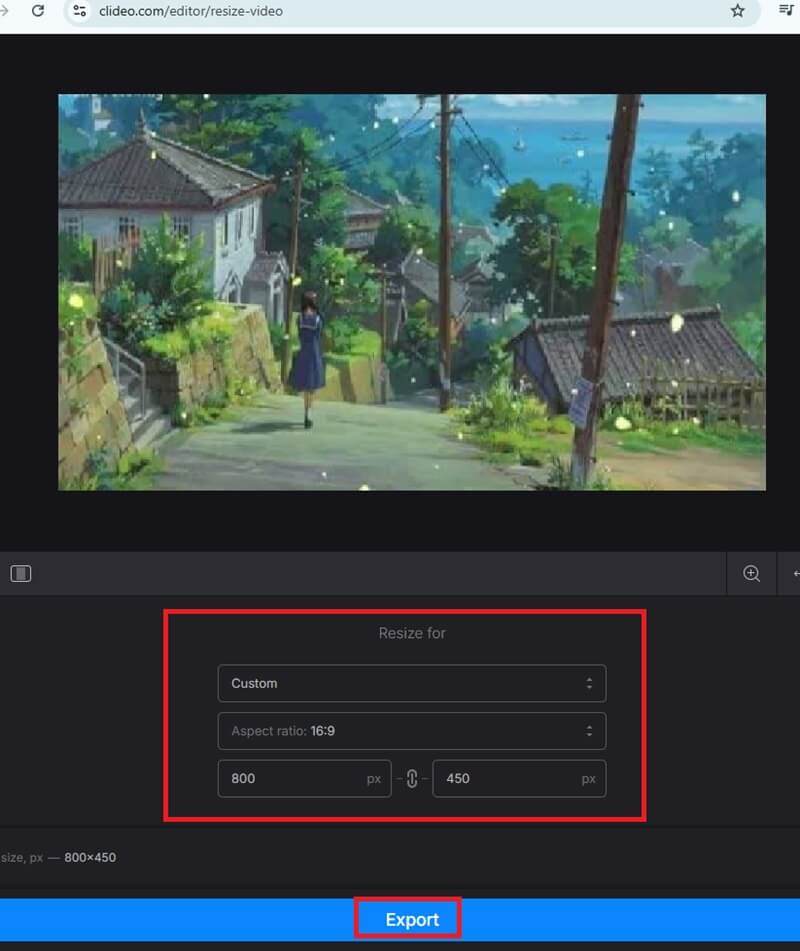
นี่คือวิธีที่ดีที่สุดและดีที่สุดในการ การเปลี่ยนอัตราส่วนภาพใน iMovieการใช้เครื่องมือที่แตกต่างกันอาจทำให้เกิดข้อกังวลและข้อดีที่แตกต่างกัน อย่างไรก็ตาม หากคุณต้องการผลลัพธ์ที่ชัดเจนและแปลงคลิปของคุณเป็นรูปแบบต่างๆ โดยตรง AVAide Video Converter คือเพื่อนที่คุณวางใจได้
กล่องเครื่องมือวิดีโอที่สมบูรณ์ของคุณที่รองรับรูปแบบ 350+ สำหรับการแปลงในคุณภาพที่ไม่สูญเสีย




